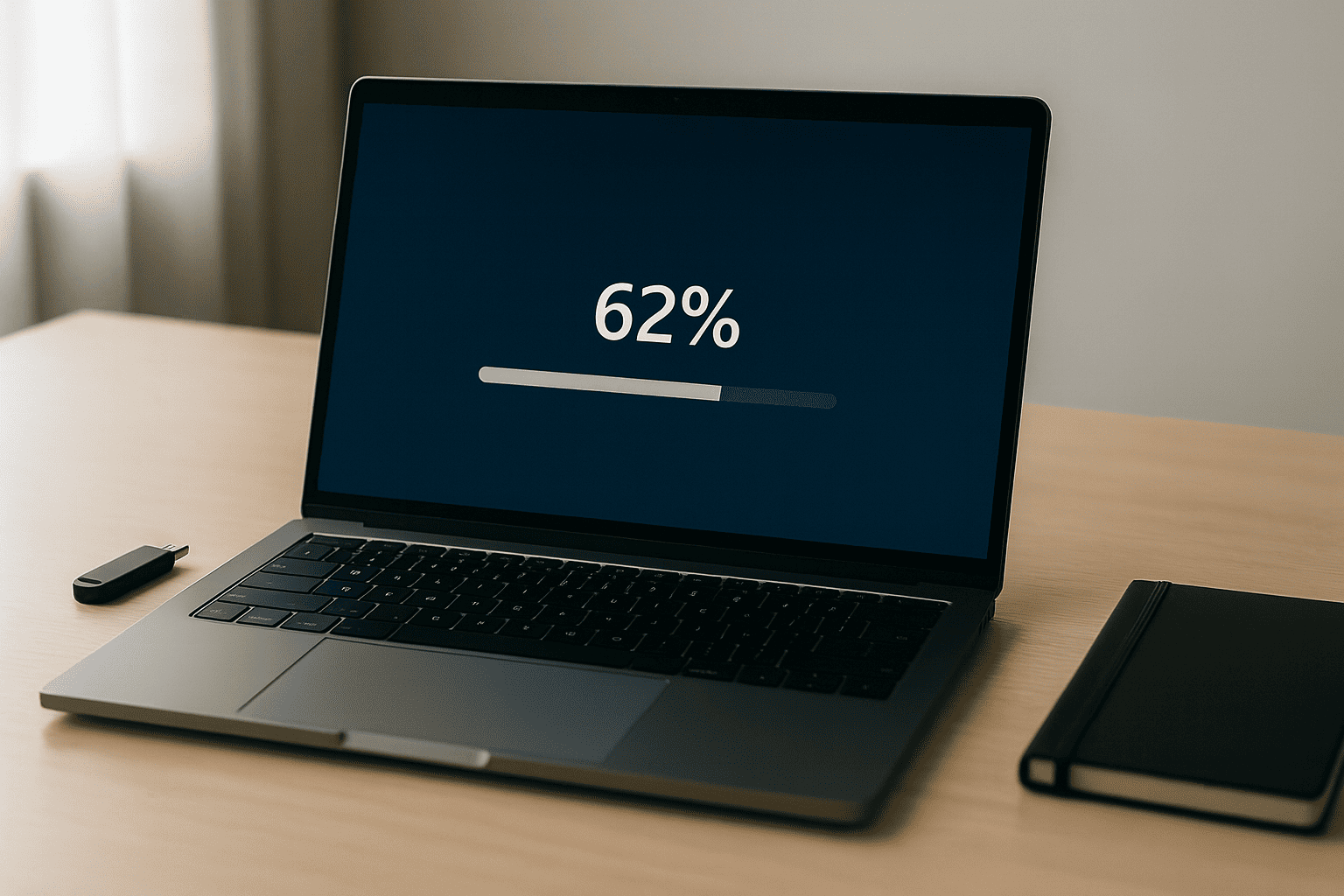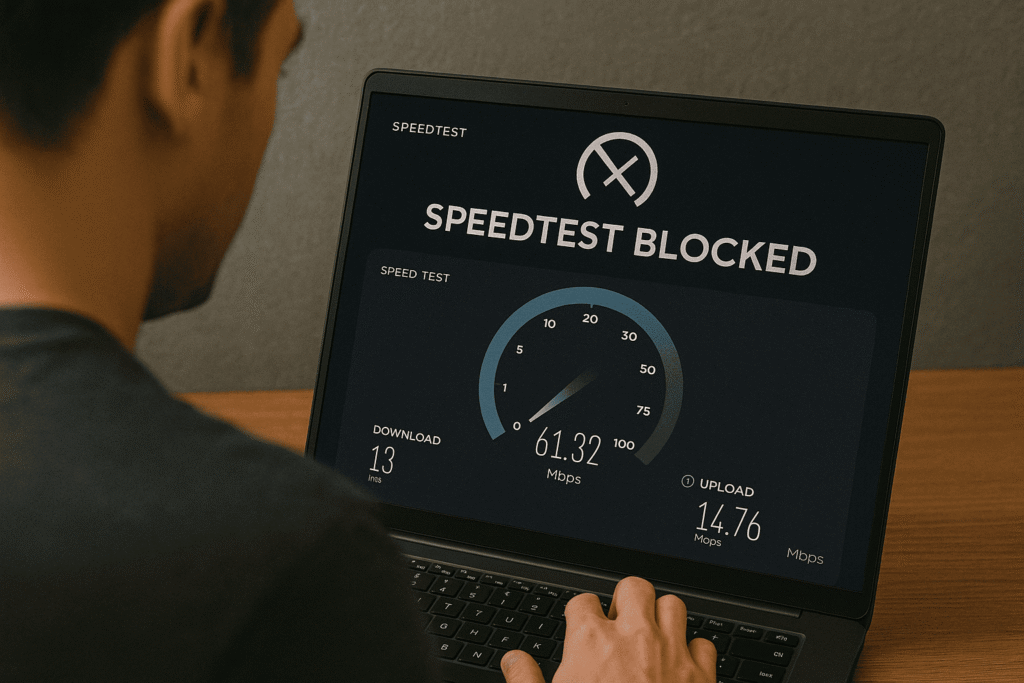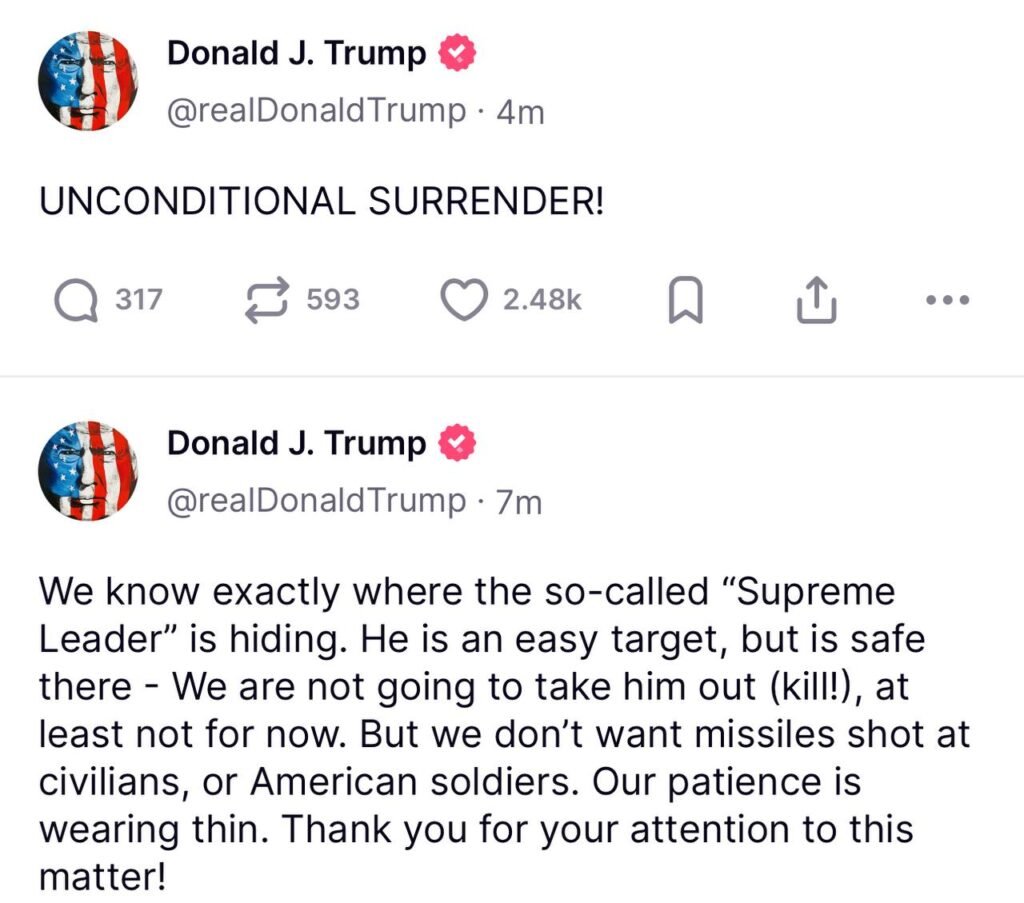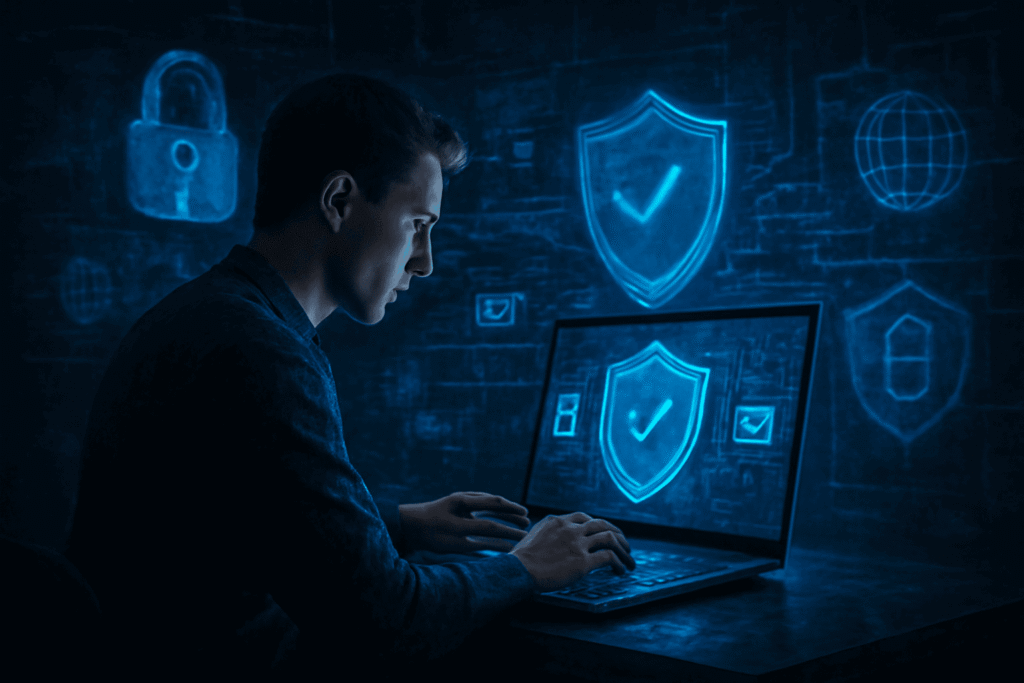Если коротко, переустановка — не волшебная кнопка «исправить всё», а инструмент для конкретных ситуаций. Ниже разложу по полочкам, когда она действительно уместна, что попробовать до неё, какой способ выбрать и как пройти процедуру без потерь. Всё — простым языком, с примерами и рабочими чек-листами.
Что это и как работает — простое объяснение сути
Переустановка Windows бывает в трёх форматах, каждый решает свою задачу.
1) «Сброс этого ПК» (Reset this PC)
Доступен прямо в настройках. Система сама «пересобирает» себя из локального образа или скачивает нужные файлы из облака. Вариантов два:
— Сохранить мои файлы (приложения и настройки слетят, документы остаются).
— Удалить всё (полная очистка диска, можно включить безопасное стирание).
Почему это удобно: быстро, без плясок с флешками. Подходит, если Windows загружается и речь идёт о софтовых сбоях.
2) Чистая установка с загрузочной флешки (Clean Install)
Мы создаём установочную флешку и ставим систему «с нуля». Старые системные разделы можно удалить. Этот путь решает глубоко засевшие проблемы: жесткие конфликты драйверов, следы вредоносного ПО, последствия неудачных «тюнингов», перенос на новый SSD или крупный апгрейд железа.
3) Ин-плейс восстановление (In-place repair/upgrade)
Запуск установщика поверх текущей системы с целью «залечить» системные файлы, не форматируя диск. Полезно, когда не помогли встроенные утилиты (SFC/DISM), а времени на полную чистую установку нет.
Мой практический ориентир такой:
— начните со сброса (быстро и безопасно),
— если проблемы возвращаются или система вообще не грузится — чистая установка.
— нужен «ремонт без сноса» — пробуйте in-place.
Когда переустановка — действительно лучшее решение
Есть ситуации, где «лечить частями» дороже, чем переустановить.
Стабильные BSOD и вылеты после всех базовых действий: проверили оперативную память и диск, откатили драйвер видеокарты, убрали конфликтные приложения, а синие экраны продолжаются. Значит, системная «основа» повреждена глубже.
Тяжёлое заражение (включая шифровальщики). Когда антивирус «видит», чистит, а странности остаются — от фоновых процессов до поломанных политик. В этих случаях надёжнее «Remove everything» и смена всех паролей.
Сбойное крупное обновление, после которого начались лаги интерфейса, пропали пункты меню, ломается «Пуск» и Центр уведомлений, а откат не помогает. Если такие «артефакты» цепляются друг за друга, чистая установка экономит часы.
Крупная замена железа — особенно материнской платы или всей платформы. Windows умеет «подняться», но хвосты драйверов и сервисов любят портить нервы.
Переезд с HDD на SSD. Да, можно клонировать систему, но вместе с ней переедут старые ошибки и «мусор». Чистая установка чаще даёт идеальный старт и максимально раскрывает скорость SSD.
Компьютер для продажи или передачи. Здесь переустановка с полным удалением — единственный вменяемый вариант.
Актуальные тренды и цифры — короткие факты и их значение
Окончание поддержки Windows 10 — 14 октября 2025. После этой даты система продолжит работать, но регулярные обновления безопасности для обычных пользователей прекращаются. Что это значит на практике: чем дольше тянете апгрейд, тем выше риски уязвимостей. Если обновляться не готовы, изучайте варианты расширенной поддержки (ESU) или планируйте переход на Windows 11.
Windows 11 активнее «любит» SSD и современное железо. На новых ноутбуках и десктопах она ощущается быстрее, а проблемы старых апгрейдов чаще возникают из-за «наследства» прошлых установок.
Инструменты переустановки стали проще. «Сброс этого ПК» с облачной загрузкой и официальный мастер создания установочного носителя закрывают 90% бытовых сценариев — без сторонних сборок и сомнительных ISO.
Мини-таблица, чтобы быстро сориентироваться:
| Ситуация | Что пробуем | Когда точно переустанавливать |
|---|---|---|
| Постоянные BSOD, вылеты | Тест RAM/SSD, откат драйверов, удаление конфликтных программ | Если после тестов и откатов стабилизации нет — чистая установка |
| Тяжёлое заражение | Оффлайн-сканирование, временная изоляция | Если признаки остаются — «Удалить всё» и чистый старт |
| Сбой после обновления | Откат пакета, установка свежих патчей | Если артефакты не уходит — чистая установка |
| Переезд на SSD | Клонирование как быстрый вариант | Для «идеальной» скорости и стабильности — чистая установка |
| Смена платы/платформы | Чистка драйверов, «чтобы дожить» | Для исключения «хвостов» — чистая установка |
Как выбрать / на что смотреть — чек-лист критериев
Выбирайте «Сброс с сохранением файлов», если:
Windows загружается, проблема софта/настроек;
хочется быстро освежить систему без страха за документы;
нужен «генеральный ремонт», но без форматирования.
Выбирайте «Удалить всё», если:
было серьёзное заражение;
готовите ПК к продаже или передаче;
хотите гарантированно подчистить все учётки и следы.
Выбирайте «Чистую установку с флешки», если:
система не стартует или «сброс» падает с ошибкой;
меняете HDD на SSD или апгрейдите платформу;
хотите «стерильный» результат без технологических компромиссов.
Ин-плейс восстановление пригодится, когда:
Windows стартует, но повреждены системные компоненты;
нет времени всё переставлять и заново настраивать.
Пошаговые действия — 3 рабочих сценария
A) Сброс этого ПК (самый быстрый путь)
Резервная копия. Скопируйте документы, фото, пароли/закладки, ключи лицензий (по возможности — образ профиля).
Маршрут в меню. Параметры → Система → Восстановление → «Сброс этого ПК».
Режим. Выберите «Сохранить мои файлы» или «Удалить всё». Для чистоты — облачная загрузка.
После перезагрузки. Обновления, драйверы, нужный софт. Проверьте BitLocker/шифрование, если было включено.
B) Чистая установка с флешки (идеально «с нуля»)
Подготовьте носитель. На другом ПК создайте загрузочную флешку официальным мастером, выберите версию системы.
Загрузка с флешки. Откройте Boot Menu, выберите USB.
Разделы. На системном диске удалите старые системные разделы, создайте новые, начните установку.
Первый запуск. Пройдите первоначальную настройку, затем: обновления, драйверы с сайта производителя, софт.
Восстановление данных. Перенесите документы и профили приложений.
C) Система не грузится вообще
Носитель — на другом ПК. Создайте флешку.
WinRE и попытки восстановления. «Восстановление при запуске», «Восстановление системы» (если есть точки).
Если не помогло — ставим начисто. Это быстрее, чем бесконечные попытки «подлечить» битую установку.
Ошибки и как их избежать
Ставить «сборки» вместо официальных образов. Риск поймать вирусы и «подпиленные» службы. Экономия минут превращается в недели ремонта.
Игнорировать бэкап. Даже если «сохранить мои файлы», приложения придётся ставить заново, а отдельные каталоги пользователей легко «забыть». Проверьте, что забрали всё: документы, рабочие проекты, фото, экспорт закладок и паролей, ключи 2FA.
Клонировать захламлённую систему на SSD. Быстро — да. Но и баги переедут. Для скорости и ресурса накопителя лучше чистая установка.
Сразу не обновлять драйверы и систему. Часть «глюков» решается первым же пакетом обновлений и свежим драйвером чипсета/видеокарты.
Обвинять во всём Windows, когда «сыпется» железо. Если после чистой установки остаются BSOD — тестируйте память (MemTest86), диск (SMART), блок питания. Иногда виноват именно он.
Кейсы и примеры — коротко и по делу
Кейс 1. Офисный ПК после шифровальщика
Симптомы: документы повреждены, фоновые процессы «жрут» CPU, браузер ведёт себя странно. Антивирус часть убрал, но следы остались. Решение: «Удалить всё» с безопасным стиранием, чистая установка, смена всех паролей и ключей, повторная настройка политик. Результат: стабильная работа, нулевая «вирусная наследственность», восстановленный контроль над доступами.
Кейс 2. Старый ноутбук: HDD → SSD
Симптомы: загрузка 70–90 секунд, фризы в проводнике, «Пуск» иногда не откликается. Решение: установка SSD и чистая установка Windows. Результат: загрузка 15–20 секунд, плавная работа интерфейса, холодный старт приложений в разы быстрее. Отдельный плюс — никакого «мусора» из прошлой жизни.
Вывод
Переустановка — инструмент точечного применения. Она спасает при тяжёлых сбоях, серьёзных инфекциях, переезде на SSD и крупной замене железа. В остальных случаях начните со «Сброса этого ПК» и актуальных обновлений — часто этого достаточно.
Первый шаг прямо сейчас: решите формат (сброс / чистая / in-place), сделайте резервную копию, подготовьте установочную флешку — и не забудьте список нужных приложений.